光斑字,制作新年氣氛煙花光點字教程
時間:2024-03-08 06:00作者:下載吧人氣:29
這個字體效果的制作方法是先把字體素材轉(zhuǎn)為路徑,然后設置畫筆屬性進行描邊就能制作出來,十分簡單,一起來學習。
最終效果

1、新建一個1000 * 600像素,分辨率為72的畫布,背景用油漆桶工具填充黑色,效果如下圖。

<圖1>
2、打開下面的文字素材圖片,然后鼠標右鍵選擇“圖片另存為”,保存到本機。

再用PS打開,文字為PNG格式,用移動工具拖到新建的畫布里面,并調(diào)整好位置,效果如下圖。

<圖2>
3、按住Ctrl鍵 + 鼠標左鍵點擊圖層面板文字縮略圖如下圖,載入文字選區(qū),如圖4。
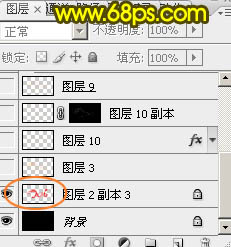
<圖3>

<圖4>
4、保持選區(qū),進入路徑面板,點擊面板下面的“從選區(qū)生成工作路徑”按鈕,把選區(qū)轉(zhuǎn)為路徑。

<圖5>
5、回到圖層面板,新建一個圖層,把原文字圖層隱藏,效果如下圖。

<圖6>
6、現(xiàn)在來設置畫筆:
選擇畫筆工具,按F5調(diào)出畫筆預設面板。先來設置畫筆筆尖形狀,選擇13號畫筆,硬度設置為100%,間距設置為25%,其它設置如下圖。

<圖7>
形狀動態(tài):角度抖動下面的控制選擇“方向”,其它設置如下圖。
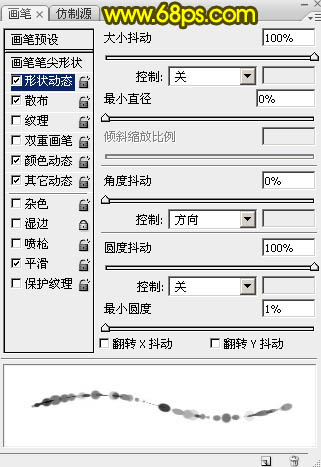
<圖8>
散布:
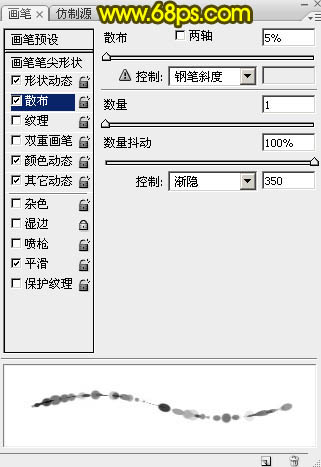
<圖9>
顏色動態(tài):

<圖10>
其它動態(tài),設置好后勾選下面的“平滑選項”。

<圖11>
7、把前景色設置為紅色:#FA0505,背景顏色設置為黃色:#FDE800,如下圖。

<圖12>
8、在屬性面板把畫筆的不透明度及流量都設置為:100%,如下圖。

<圖13>
9、選擇鋼筆工具,在畫布區(qū)域內(nèi)右鍵,選擇“描邊路徑”,如下圖。
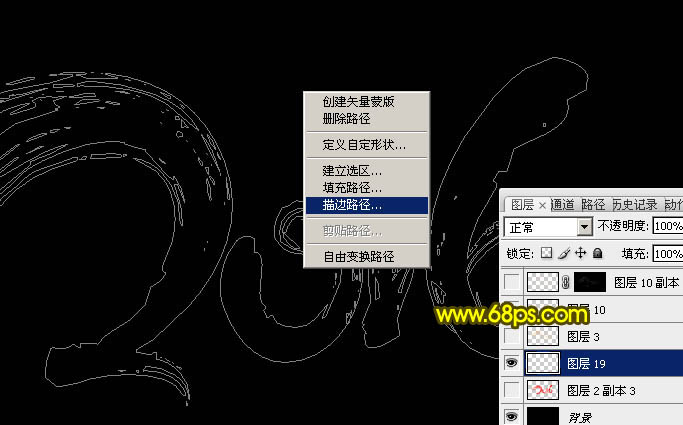
<圖14>
10、在彈出的對話框選擇“畫筆”,如下圖。
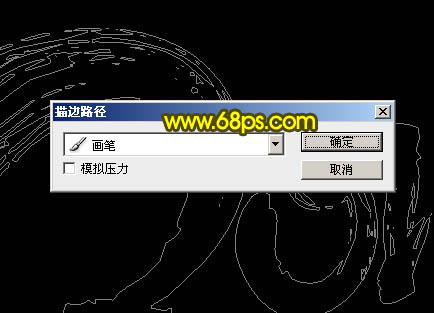
<圖15>
11、確定后得到下圖所示的效果。

<圖16>
12、選擇鋼筆工具,再按回車鍵把路徑隱藏,效果如下圖。

<圖17>
13、新建一個圖層,進入路徑面板,點擊文字路徑,把路徑顯示出來。

<圖18>
14、回到圖層面板,把底部的圖層暫時隱藏,這樣方便看效果,如下圖。

<圖19>
15、選擇畫筆工具,按F5設置畫筆預設:
畫筆筆尖形狀:選擇25號畫筆,直徑設置為7px,硬度設置為100%,間距設置為65%,如下圖。
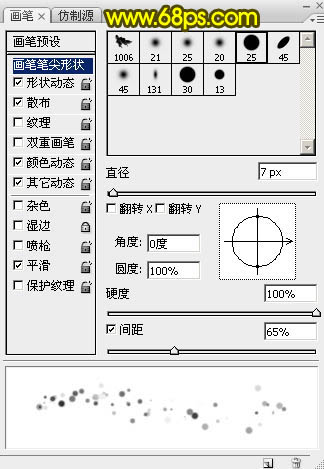
<圖20>
形狀動態(tài):

<圖21>
散布:
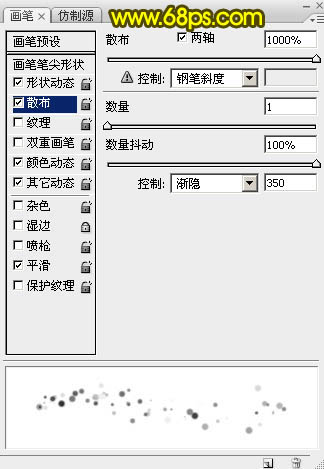
<圖22>
顏色動態(tài):
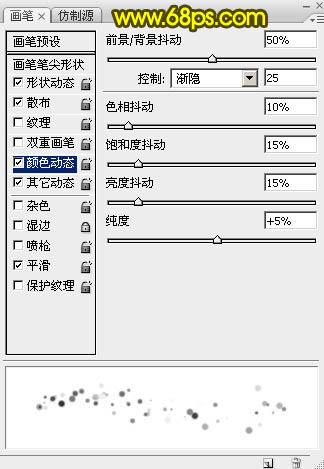
<圖23>
其它動態(tài):
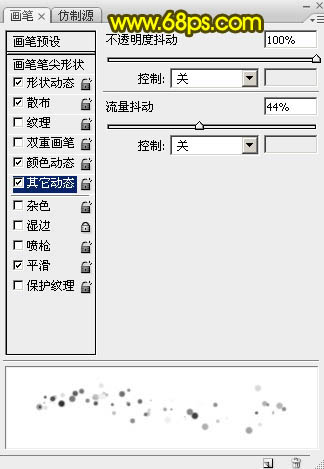
<圖24>
16、把筆刷大小設置為6像素,不透明度及流量都設置為:100%,,前,背景顏色不要變,如下圖。

<圖25>
17、選擇鋼筆工具,在畫布內(nèi)右鍵選擇“描邊路徑”,如下圖。

<圖26>
18、在彈出的對話框選擇“畫筆”,如下圖。

<圖27>
19、選擇鋼筆工具,按回車把路徑隱藏,效果如下圖。
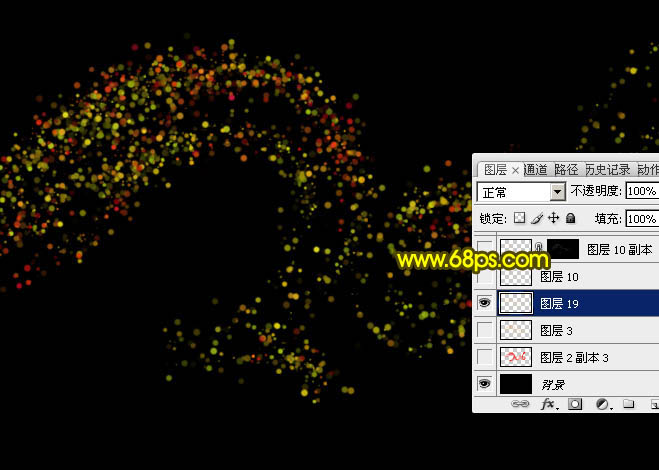
<圖28>
20、雙擊圖層面板,當前圖層縮略圖載入圖層樣式,設置:投影,外發(fā)光,參數(shù)及效果如下圖。
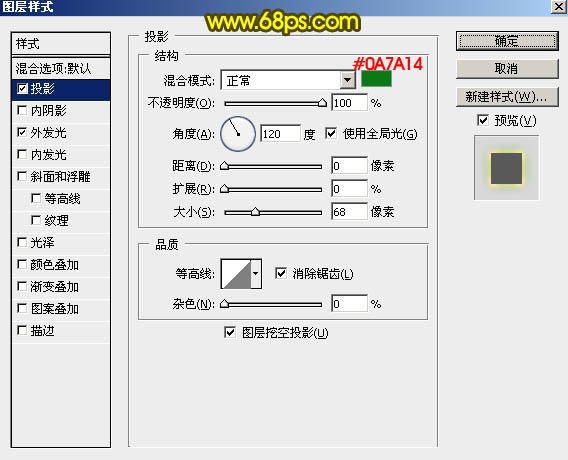
<圖29>

<圖30>
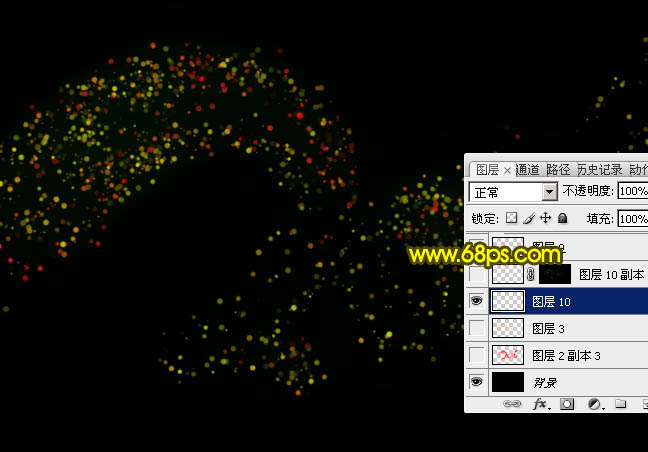
<圖31>
21、按Ctrl + J 把當前圖層復制一層,然后在圖層縮略圖位置右鍵選擇“清除圖層樣式”。
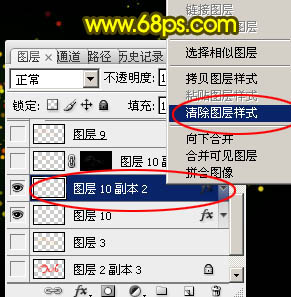
<圖32>
22、按Ctrl鍵 + 鼠標左鍵點擊當前圖層縮略圖載入選區(qū),如下圖。

<圖33>
23、選擇菜單:選擇 > 修改 > 收縮,數(shù)值為1,確定后添加圖層蒙版,再把混合模式改為“顏色減淡”。

<圖34>
24、新建一個圖層,同樣的方法調(diào)出文字路徑,如下圖。
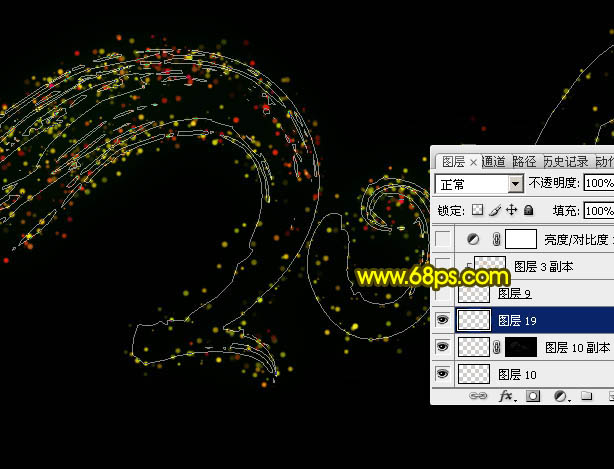
<圖35>
25、選擇畫筆工具,把畫筆大小設置為10,不透明度及流量設置為:100%,如下圖。

<圖36>
26、選擇鋼筆工具在畫布內(nèi)右鍵選擇“描邊路徑”,同樣選擇“畫筆”,確定后再按回車把路徑隱藏,效果如下圖。
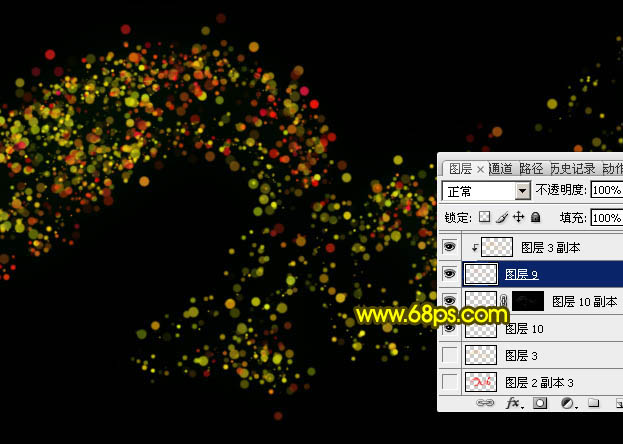
<圖37>
27、把背景圖層上面之前描邊的圖層顯示出來,效果如下圖。

<圖38>
28、在圖層的最上面創(chuàng)建亮度/對比度調(diào)整圖層,適當增加亮度及對比度,參數(shù)及效果如下圖。
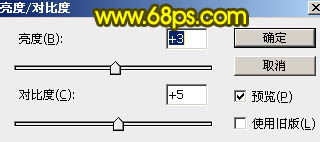
<圖39>

<圖40>
29、新建一個圖層,按Ctrl + Alt + Shift + E 蓋印圖層。按Ctrl + Shift + U 去色,然后選擇菜單:濾鏡 > 其它 > 高反差保留,數(shù)值默認,確定后把混合模式改為“柔光”,效果如下圖。
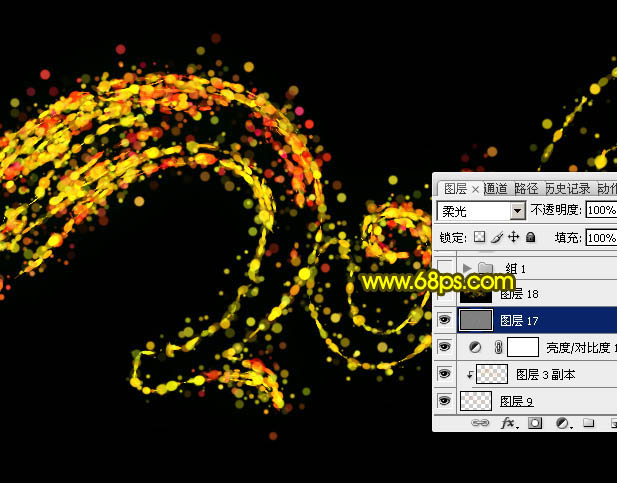
<圖41>
最后調(diào)整一下細節(jié),完成最終效果。


網(wǎng)友評論